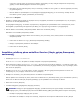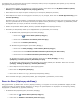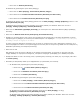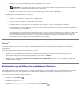Users Guide
b. Επιλέξτε το στοιχείο AppleTalk Zone (Ζώνη AppleTalk) από τη λίστα.
ΣΗΜΕΙΩΣΗ: Για να βρείτε ποια ζώνη και ποιον εκτυπωτή θα επιλέξετε, ανατρέξτε κάτω από την κεφαλίδα
AppleTalk της σελίδας εγκατάστασης δικτύου εκτυπωτή.
c. Επιλέξτε τον εκτυπωτή από τη λίστα και στη συνέχεια κάντε κλικ στο Add (Προσθήκη).
5. Επιβεβαιώστε την εγκατάσταση του εκτυπωτή.
a. Ανοίξτε το TextEdit στο /Applications (/Εφαρμογές).
b. Από το μενού File (Αρχείο), επιλέξτε Print (Εκτύπωση).
c. Επιλέξτε Summary (Σύνοψη) από το αναδυόμενο μενού Copies & Pages (Αντίγραφα και σελίδες).
d. Εάν εμφανίζεται το σωστό PPD για το μοντέλο του εκτυπωτή στην ομάδα Error Reporting (Αναφορά σφαλμάτων):
Η εγκατάσταση έχει ολοκληρωθεί.
Εάν εμφανίζεται το στοιχείο Generic PostScript Printer (Γενικός εκτυπωτής PostScript) στην ομάδα Error Reporting
(Αναφορά σφαλμάτων): Διαγράψτε τον εκτυπωτή από το στοιχείο Printer List (Λίστα εκτυπωτών) στο Print
Center (Κέντρο εκτυπωτή) ή στο Printer Setup Utility (Βοηθητικό πρόγραμμα εγκατάστασης εκτυπωτή) και
ακολουθήστε ξανά τις οδηγίες για να εγκαταστήσετε τον εκτυπωτή.
Linux
®
Τα πακέτα λογισμικού εκτυπωτή και οι οδηγίες εγκατάστασης διατίθενται στο CD Προγράμματα οδήγησης και βοηθητικά
προγράμματα.
Για να πραγματοποιήσετε εκκίνηση των οδηγιών για το Linux:
1. Τοποθετήστε το CD Προγράμματα οδήγησης και βοηθητικά προγράμματα. Εάν γίνει αυτόματη εκκίνηση του CD
Προγράμματα οδήγησης και βοηθητικά προγράμματα, κάντε κλικ στο Άκυρο.
2. Μεταβείτε στην τοποθεσία D:\unix\docs\<η γλώσσα σας>\index.html, όπου D:\ είναι το γράμμα της δικής σας
μονάδας δίσκου CD-ROM.
Εκτύπωση της σελίδας των ρυθμίσεων δικτύου
Στη σελίδα ρυθμίσεων δικτύου εμφανίζονται οι ρυθμίσεις διαμόρφωσης, συμπεριλαμβανομένων των διευθύνσεων IP και MAC.
Οι πληροφορίες αυτές είναι πολύ χρήσιμες όταν αντιμετωπίζετε προβλήματα σχετικά με τη διαμόρφωση του εκτυπωτή.
Για να εκτυπώσετε τη σελίδα ρυθμίσεων δικτύου:
1. Πατήστε το κουμπί Μενού
.
2. Μεταβείτε στο μενού Αναφορές.
3. Επιλέξτε Σελίδα ρυθμίσεων δικτύου και πατήστε το κουμπί Επιλογή .